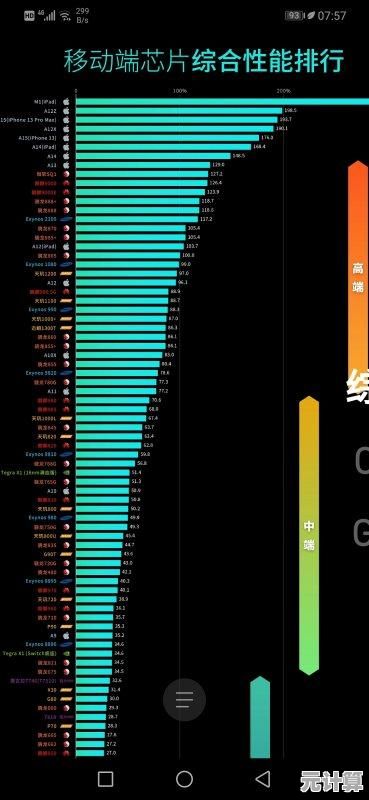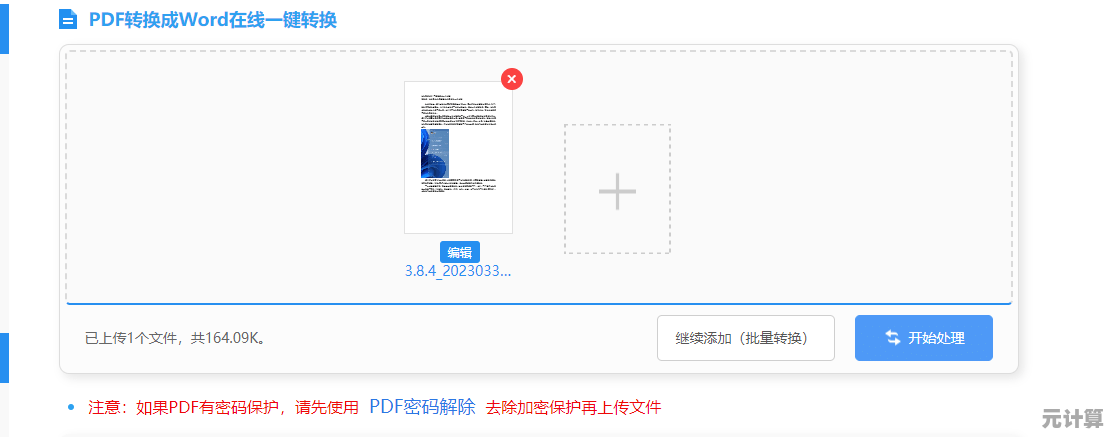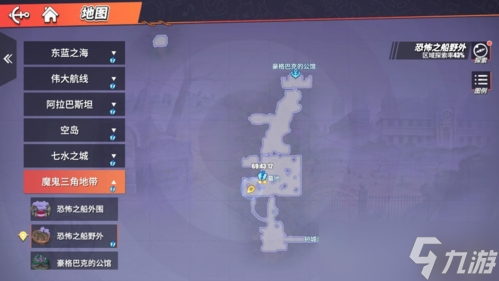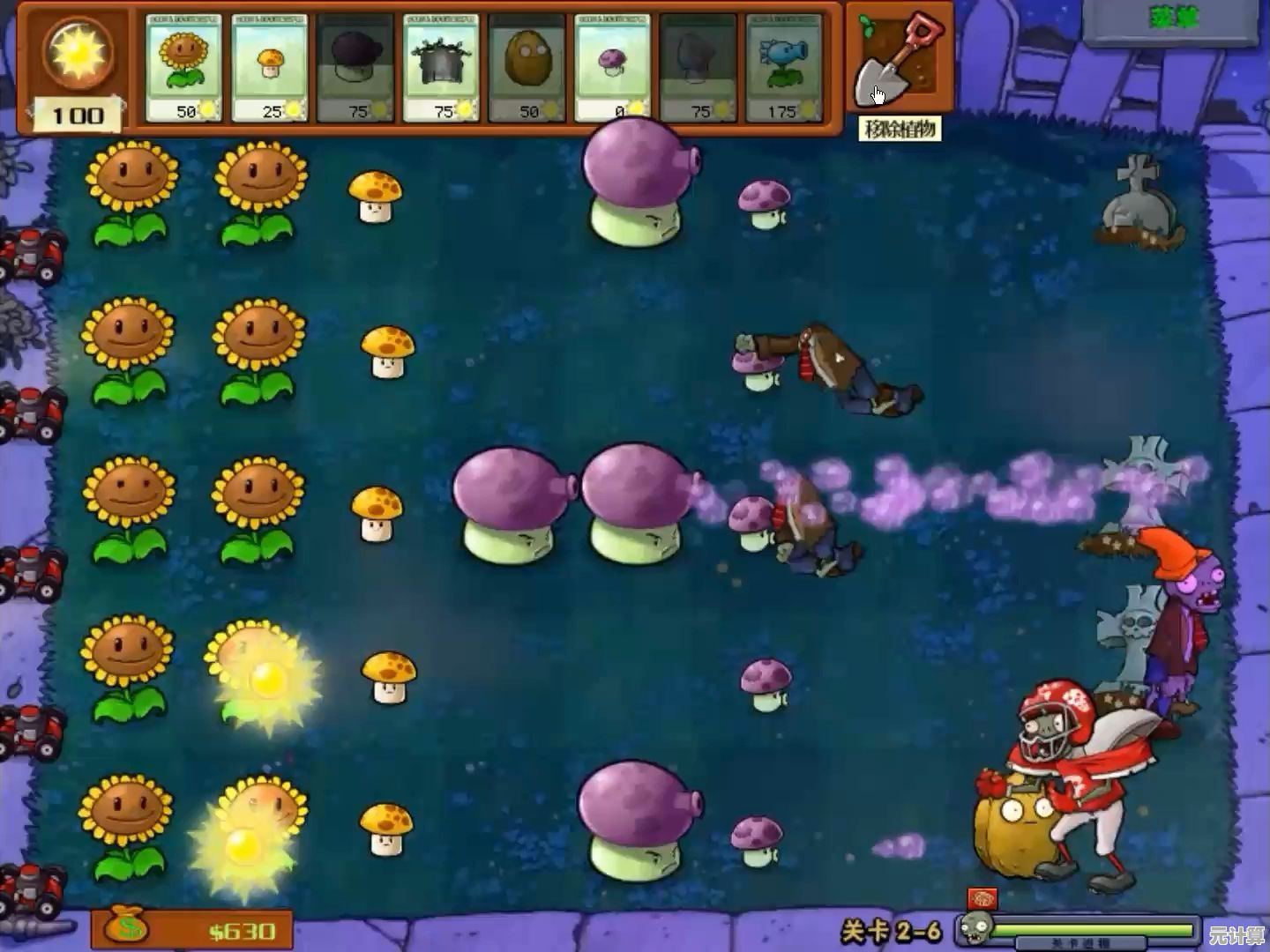多种实用截屏方式详解:高效操作步骤与快捷功能解析
- 问答
- 2025-09-19 18:48:36
- 1
截屏大法好!这些骚操作你可能真不知道
作为一个每天要和屏幕打交道的社畜,截屏简直是我的第二本能,但说实话,直到去年,我还只会傻乎乎地按PrtSc键,然后打开画图粘贴……直到某天同事看我操作,露出“这年头还有人这么截屏?”的表情,我才意识到自己有多落伍😅。
今天就来聊聊那些真正高效的截屏方式,顺便分享几个我踩过的坑和意外发现的小技巧。
系统自带截屏:你以为你会了?
Windows:别只会按PrtSc了!
- Win + Shift + S:微软的“截图工具”升级版,可以直接框选区域,还能选择矩形、自由形状甚至窗口截图,截完直接粘贴到微信/钉钉,社畜必备👌。
- Win + PrtSc:直接全屏截图并保存到“图片→屏幕截图”文件夹,适合需要存档的情况。
- Alt + PrtSc:只截当前窗口,不用再裁剪了!
个人翻车案例:有次紧急会议,我狂按PrtSc,结果发现没保存,只能尴尬地重新操作……后来才知道Win + PrtSc才是真·救命键。
Mac:三指禅了解一下
- Command + Shift + 3:全屏截图,自动存桌面。
- Command + Shift + 4:区域截图,还能按空格键锁定窗口。
- Command + Shift + 5:高级玩家模式!录屏、定时截图全搞定。
冷知识:截图后右下角会缩略图显示,左滑直接删除,不用再去桌面清理了(别问我怎么知道的🙃)。
第三方工具:骚操作来了
Snipaste(Win/Mac)
这工具我愿称之为截屏界瑞士军刀!
- F1截图,F3贴图(把截图悬浮在桌面,写报告时对照超方便)。
- 支持像素级标注,箭头、马赛克、文字一应俱全。
个人癖好:我喜欢用它的取色器功能偷设计图的配色,设计师同事至今没发现……
微信/QQ:别小看它们
- 微信:Alt + A(Win)或Control + Command + A(Mac)直接区域截图,带简单编辑。
- QQ:Ctrl + Alt + A,功能更全,还能长截图(滚动截屏)。
吐槽:QQ的截图居然比微信好用,张小龙你醒醒啊!
手机截屏:安卓和iOS的战争
iPhone
- 电源键 + 音量上键:基础操作。
- 轻点背面截屏(设置→辅助功能→触控):超隐蔽,适合偷拍聊天记录(不是)。
翻车现场:有次开了“轻点背面”,手机放包里疯狂自动截图,打开相册差点窒息……
安卓
各家UI不同,但基本都有:
- 电源键 + 音量下键。
- 三指下滑(小米、OPPO等)。
- 手势截屏(华为指关节双击)。
冷门技巧:部分安卓机支持长截屏,比如一边滚动一边截,适合保存长微博或聊天记录。

浏览器插件:截网页神器
- Fireshot:截整个网页(包括滚动部分),保存为PDF或图片。
- GoFullPage:一键生成长截图,适合存档。
真实需求:有次客户说“你们官网第五屏有个错别字”,我愣是截了五次图才找到……后来用这插件直接搞定。
截屏是门玄学
其实截屏工具多到爆炸,但80%的人只用最笨的方法,写完这篇我才发现,自己以前有多浪费生命……
如果你有更骚的操作,欢迎评论区掰头!🚀
(PS:别问我为什么知道这么多,问就是被工作逼的……)
本文由符寻凝于2025-09-19发表在笙亿网络策划,如有疑问,请联系我们。
本文链接:http://max.xlisi.cn/wenda/30718.html